Сложность: Легко
Категория: Фотообработка
[/stextbox] Пользователи программы Photoshop часто ищут в сети интернет подробные инструкции по обработке фотографий. Самые популярные поиски — это обработка свадебных фотографий в нежных и романтичных тонах. Конечно, многие находят такие способы, ибо их пруд пруди. НО! уроки часто сложные, а фотошопом пользоваться далеко не все умеют, а красивые фотографии хотят все. Здесь на помощь придут простые уроки по колоризации фотографий. Их существует масса, рассмотрим самые популярные.1. Делаем фотографию светлее и придаем ей романтичные и воздушные оттенки цветов
Для этого выполняем следующие шаги:
1. Layer — New Adjustments Layer — Levels
Input Levels 0 1,15 247 (средний и правый бегунки сдвигаются влево)
Output Levels 13 — 255 (левый бегунок вправо)
2. Layer — New Adjustments Layer — Color Balance
Shadows +6 0 -15
Midtones 0 0 0
Hightlights 0 0 -17
3. Layer — New Fill layer — Solid Color
Mode (режим наложения) — Screen
Цвет #3a0f29
Фотографии насыщены цветом слоновой кости, мягким белым. Свет в основном рассеянный. Многие фотографы обрабатывают таким способом свадебные фотографии.
2. Оттенок кофе с более темным, но нежной и теплой коллоризацией.
Для этого выполняем следующие шаги:
1. Layer — New Fill layer — Solid Color
Mode (режим наложения) — Lighten
Цвет #1b2546
2. Layer — New Fill layer — Solid Color
Mode (режим наложения) — Soft Light
Цвет #79789a
3. 2. Layer — New Adjustments Layer — Color Balance
Shadows -17 0 0
Midtones -17 0 +3
Hightlights 0 0 -11
3. Фотография с ванильным оттенком
Для этого выполняем следующие шаги:
1. Layer — New Fill layer — Solid Color
Mode (режим наложения) — Exclusion
Цвет #15335f
2. Layer — New Adjustments Layer — Color Balance
Shadows -16 -14 +7
Midtones 0 0 0
Hightlights 0 0 +19
3. Layer — New Fill layer — Solid Color
Mode (режим наложения) — Exclusion
Цвет #190e21
4. Layer — New Adjustments Layer — Brightness/Contrast
Brightness +4
Contrast +19
4. Фотографии с применением контраста
Для этого выполняем следующие шаги:
1. Дублируем слой — Ctrl+J
2. Меняем режим наложения слоя на Overlay, прозрачность 75%
3. Обесцвечиваем его — Ctrl+Shift+U или Ctrl+U и средний бегунок влево до упора.
4. Вообще здесь вам помогут два режима наложения на дубликате исходного слоя. Overlay и Soft Light. Для вариации результата меняйте прозрачность и насыщенность цвета. Также можно задать слою какой-либо цветовой тон или отключить один из каналов, чтобы получить интересный цвет.
— Регулярная проверка качества ссылок по более чем 100 показателям и ежедневный пересчет показателей качества проекта.
— Все известные форматы ссылок: арендные ссылки, вечные ссылки, публикации (упоминания, мнения, отзывы, статьи, пресс-релизы).
— SeoHammer покажет, где рост или падение, а также запросы, на которые нужно обратить внимание.
SeoHammer еще предоставляет технологию Буст, она ускоряет продвижение в десятки раз, а первые результаты появляются уже в течение первых 7 дней. Зарегистрироваться и Начать продвижение
Пробуйте и экспериментируйте и тогда у вас обязательно что-нибудь получится. Успехов!
 Обучение фотошопу и.. Уроки фотошопа CS5 на русском языке для начинающих Обучение и уроки фотошопа CS5 на русском языке для начинающих
Обучение фотошопу и.. Уроки фотошопа CS5 на русском языке для начинающих Обучение и уроки фотошопа CS5 на русском языке для начинающих













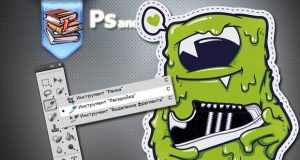

хорошо получилось, только резкости маловато
Резкость на вкус и цвет)
Очень хорошие уроки,но только у многих,я знаю,фотошоп на русском языке.И не зная английского приходится переводить или додумывать,какие фильтры и действия необходимо применить.Было бы хорошо,если бы английский текст дублировался русским рядом в скобочках.
А в целом — спасибо!
Ирина, спасибо за ваш отзыв)
Я полностью с вами согласен. Дело в том, что этот урок и еще парочка — это самые первые статьи на этом сайте) Я еще только учился их писать, поэтому допустил такую ошибку. Но сейчас и уже давно я пишу все команды фотошопа только на русском языке) Также стараюсь объяснять шаги еще более подробнее, чем, например, тут.
Сейчас приоритетная задача стоит доделать онлайн учебник по фотошопу, поэтому все силы и капли свободного времени направлены на теорию. Уроков почти не появляется. Но всему свое время)